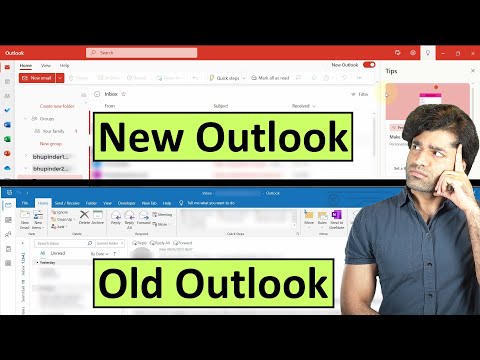
Когда я открыл Outlook, в правом верхнем углу появился тумблер с надписью «Попробуйте новый Outlook/».
Обратите внимание: там написано /"Попробуйте предварительный просмотр/". Это значит, что он все еще в разработке! Все это звучит как простое изменение, т.е. с помощью переключателя тумблера. Но так ли это?
Однако у нового Outlook есть свои проблемы.
Проблема нет. 1. Вам придется войти во все свои учетные записи электронной почты один за другим, введя свой идентификатор электронной почты, пароль и двухэтапную проверку (если вы ее настроили).
Если изначально, то есть перед открытием нового Outlook, вы не вошли во все свои учетные записи, не волнуйтесь, вы можете снова выбрать идентификатор электронной почты и войти в систему позже.
Резюме: Переход на новый Outlook не так прост, как вы ожидаете! Конечно, это выглядит проще. Он также имеет ярлыки для всех распространенных приложений Microsoft. Плюс несколько новых функций, недоступных в старой версии Outlook.
Проблема нет. 2: Отсутствует множество кнопок и вкладок (функций)!
Старые вкладки Outlook по сравнению с новыми вкладками Outlook, вы все равно можете использовать каждую вкладку, старый Outlook имеет гораздо больше функций, чем новый Outlook!
Проблема нет. 3: Объявления начинают появляться в папке «Входящие/» в первом электронном письме!
Вывод: на данный момент у «Нового прогноза» больше проблем, чем преимуществ.
К счастью, вернуться к старому Outlook все еще было возможно.
ВАЖНО: я автоматически вошел во все свои учетные записи в старом Outlook, как будто я никогда его не покидал.
Поскольку переключение между старым Outlook и новым Outlook по-прежнему возможно, вы можете попробовать новый Outlook самостоятельно и, если он вам не понравится, вернуться обратно. Однако я не уверен, как долго еще будет доступна возможность вернуться к старому Outlook!
ВАЖНО. На данный момент новый Outlook поддерживает только учетные записи Outlook (учетные записи Microsoft) и Gmail. Итак, если у вас есть другие учетные записи, такие как Yahoo, iCloud и т. д., вам придется подождать! Я буду обновлять любую новую информацию или изменения в описании этого видео.
Если вы считаете, что новый Outlook лучше или обнаружили в нем дополнительные проблемы, о которых я не рассказал в этом видео, укажите это в комментариях, чтобы помочь другим принять более правильное решение. Также, пожалуйста, не забудьте подписаться и/или поставить лайк и поддержать мой канал!
Для получения дополнительной информации о новом Outlook посетите страницу «Начало работы с новым Outlook для Windows/» — https://support.microsoft.com/en-au/office/getting-started-with-the-new- Outlook-для-Windows-656bb8d9-5a60-49b2-a98b-ba7822bc7627
Больше похожих видео ниже
Учебные пособия по Microsoft Outlook (плейлист) – https://www.youtube.com/playlist?listPL6oDA8S3RmtEb0ffCtI2vkF0lCKrNS_o8
Как настроить напоминания по электронной почте другим пользователям в Outlook — https://youtu.be/dkF-MK-dDFM
Как просмотреть заблокированных отправителей в Outlook — https://youtu.be/gTIGX2bpZMA
Как установить напоминание по электронной почте в Outlook — https://youtu.be/j_VS4Xmu5rk
Как сохранить вложения из Outlook — https://youtu.be/zOrFPz7J5Lg
Как автоматически пересылать электронные письма в Outlook — https://youtu.be/P7LzmiS4td8
Как изменить адрес электронной почты для отправки по умолчанию в Outlook — https://youtu.be/woEqrWUfX2E
Другая программа использует Outlook. Исправление — https://youtu.be/O4gpBcxTNM0.
как изменить учетную запись Outlook по умолчанию — https://youtu.be/u-UtyVhmO0s
Как изменить папку «Входящие» при запуске Outlook — https://youtu.be/5FCiTJlVUew
Как изменить местоположение поиска по умолчанию в Microsoft Outlook — https://youtu.be/18RvTOa4UC8
как добавить еще одну учетную запись электронной почты в Outlook — https://youtu.be/UXyfk3NuzIY
Как отозвать сообщение в Outlook — https://youtu.be/jSlSXoVp4xw
как изменить цвет внешнего вида — https://youtu.be/daId6P96zn0
Как посмотреть календарь Gmail в Outlook — https://youtu.be/DSweqxJDkQw
Исправлено — операцию невозможно выполнить, поскольку сообщение было изменено — https://youtu.be/pJ_u4rViR9E
Как добавить вкладку разработчика в Outlook — https://youtu.be/XVSBOWF7ZCo
#BhupinderTube #outlook #microsoft #tutorial
Пожалуйста, воспользуйтесь возможностью подключиться и поделиться этим видео со своими друзьями и семьей, если вы считаете его полезным.

No Comments